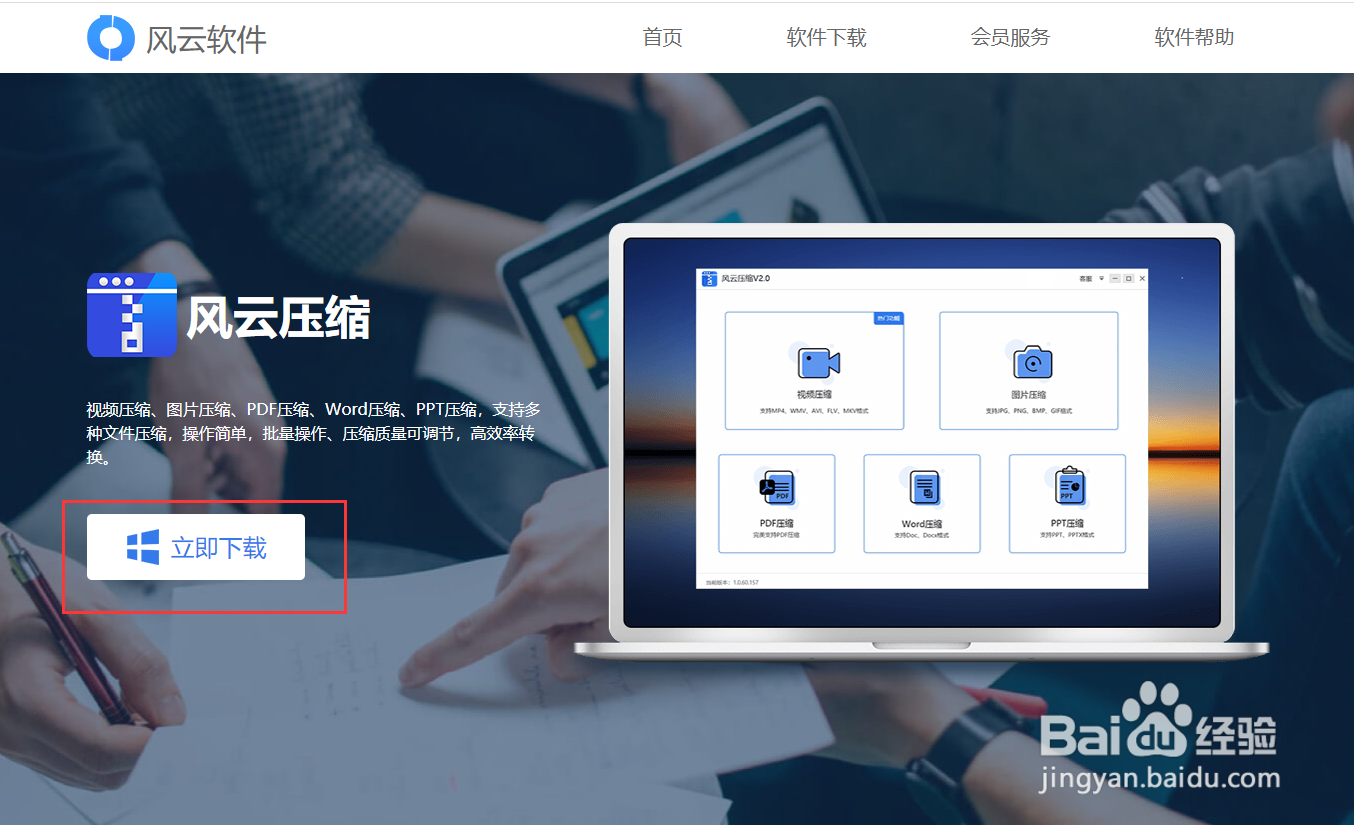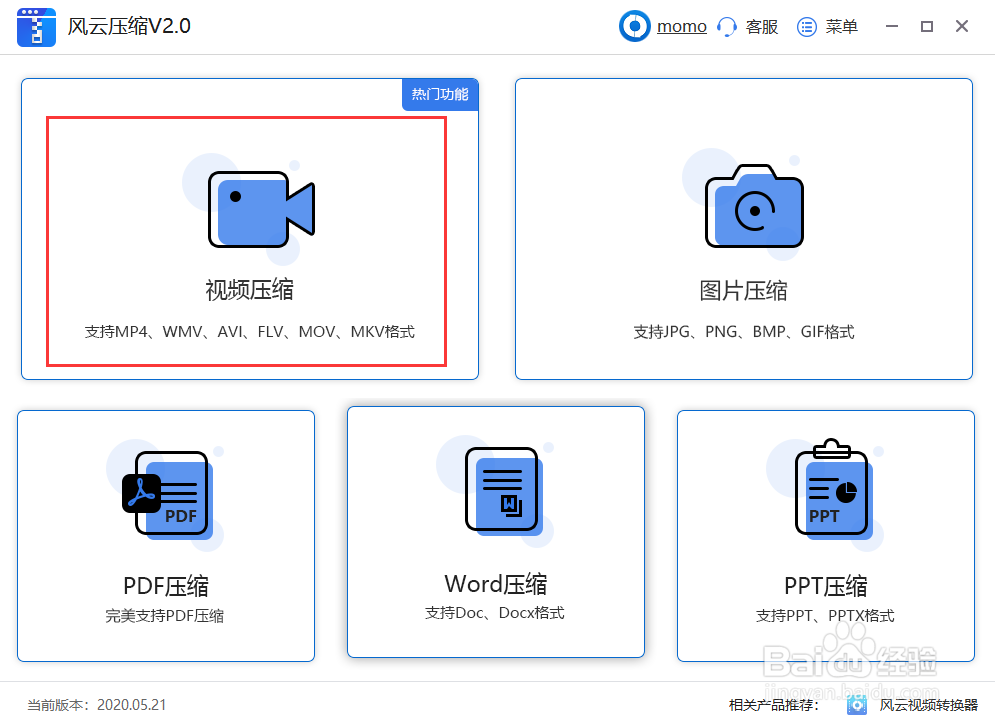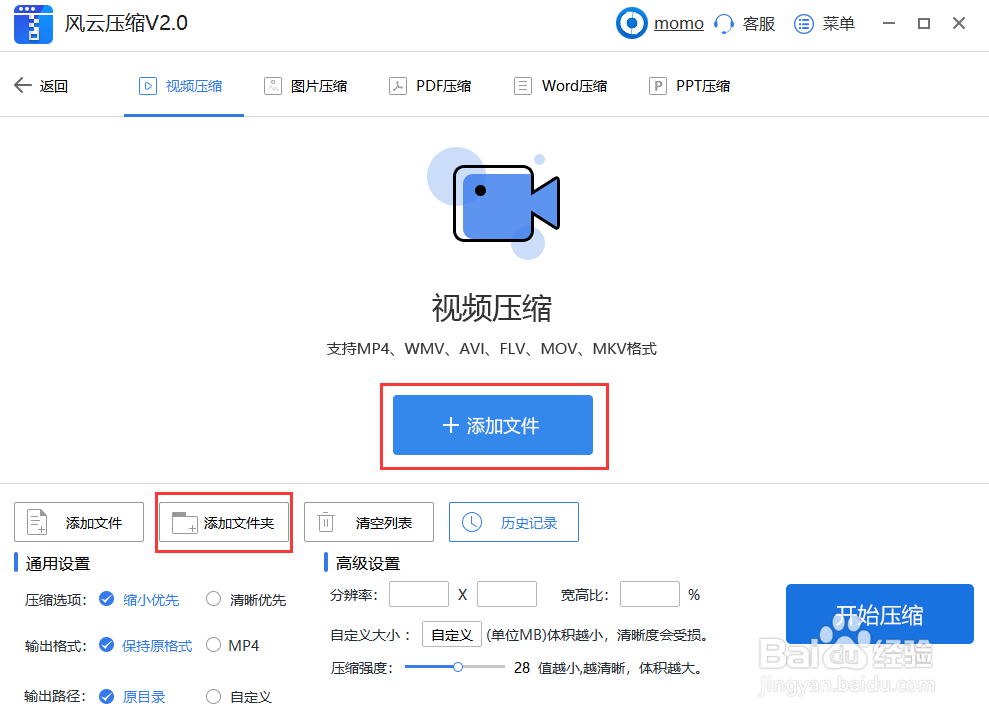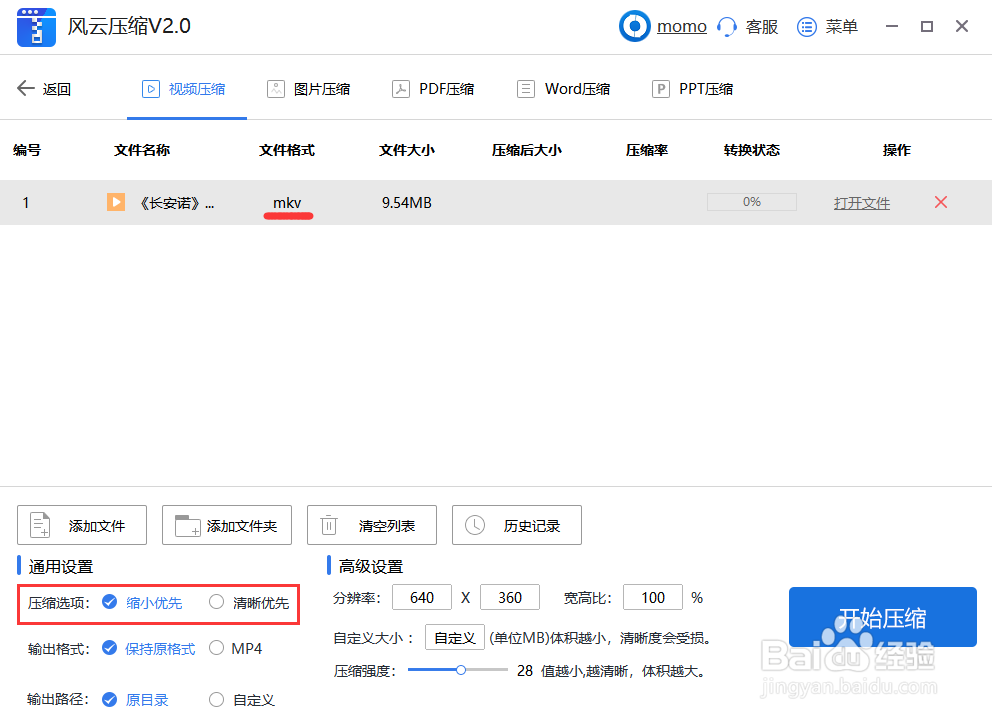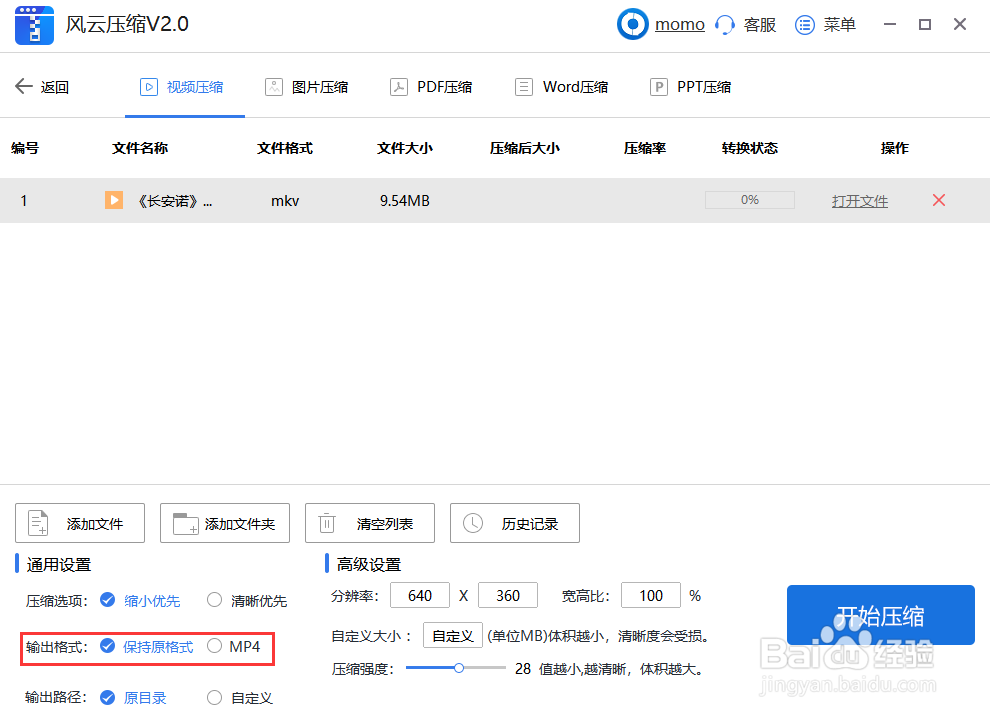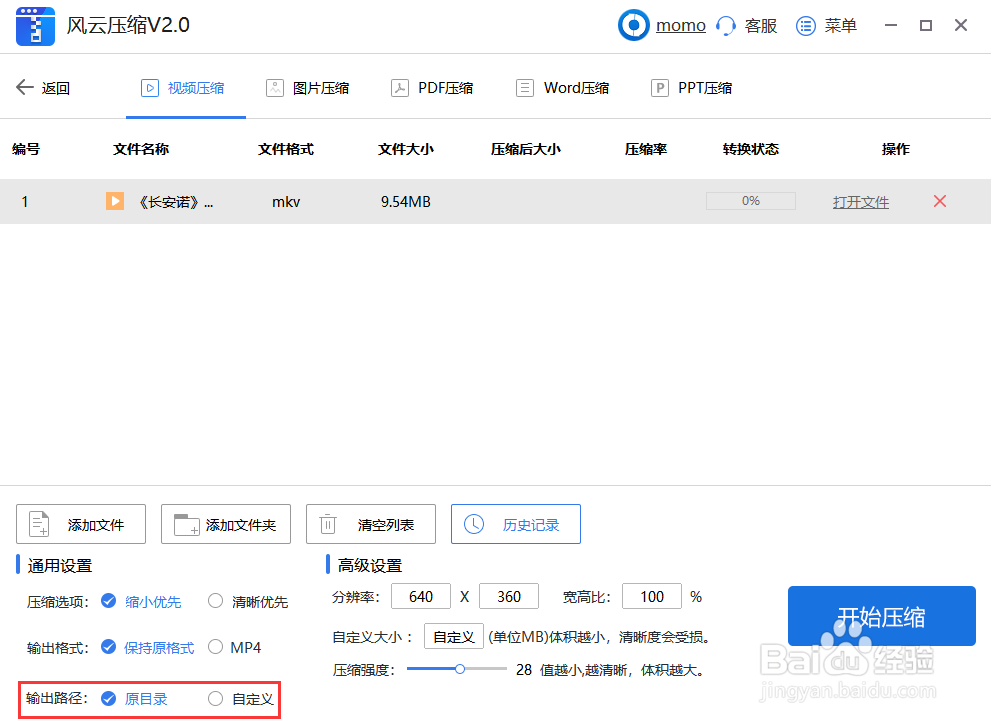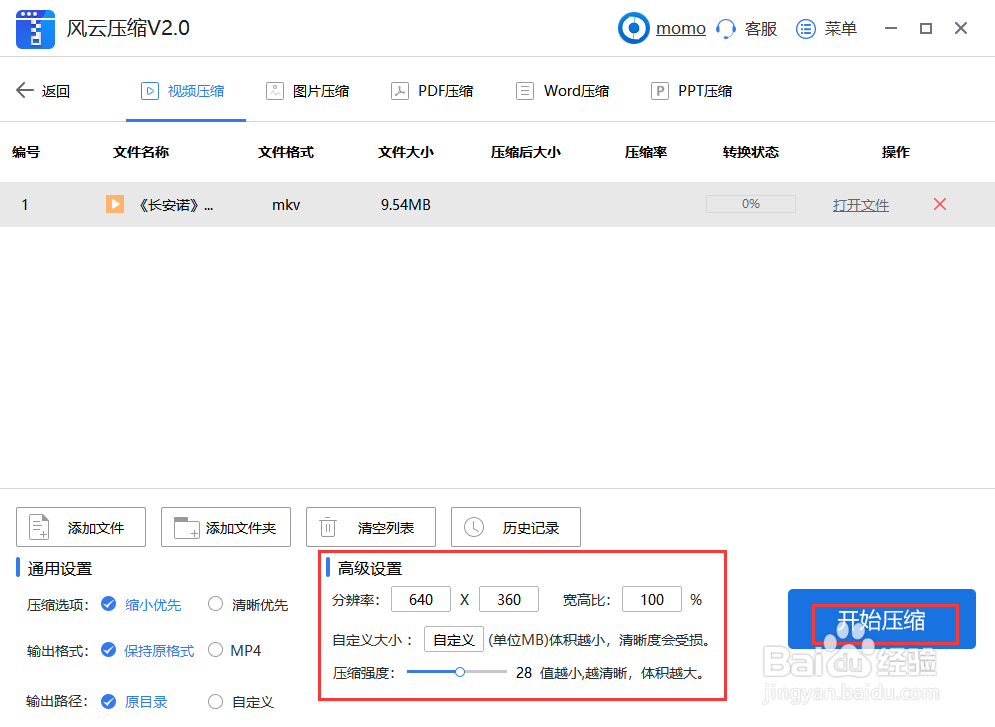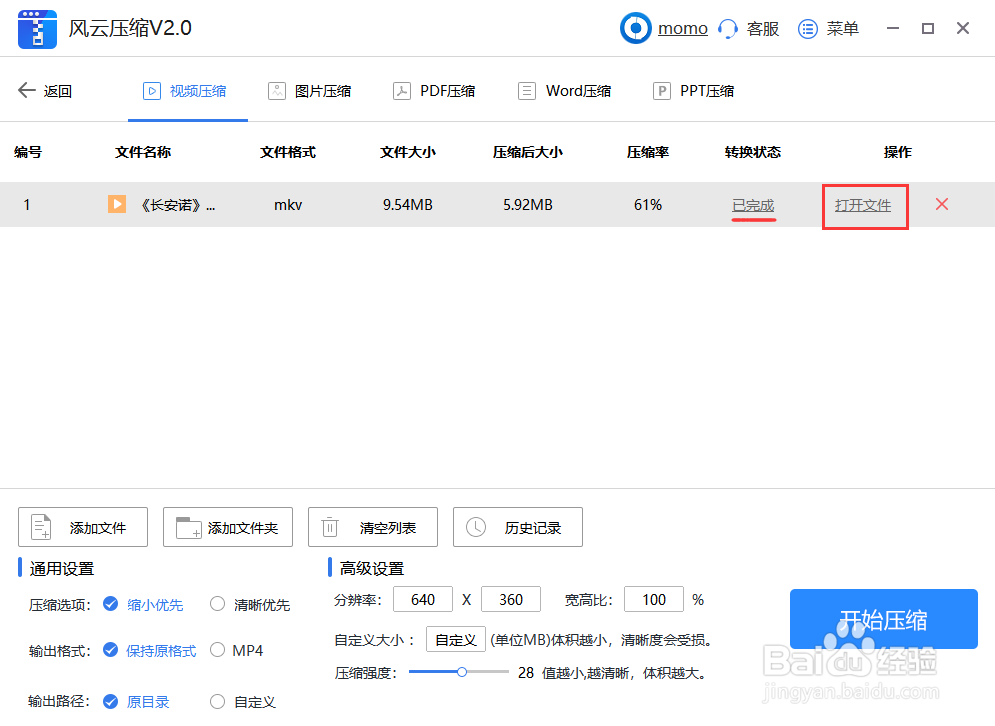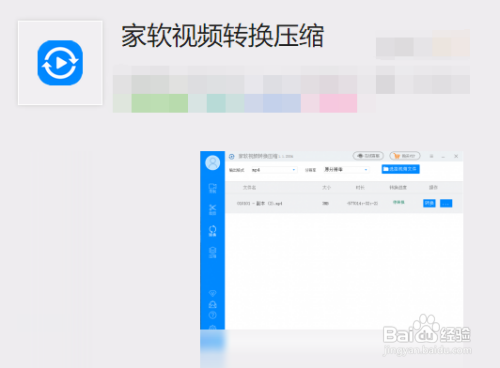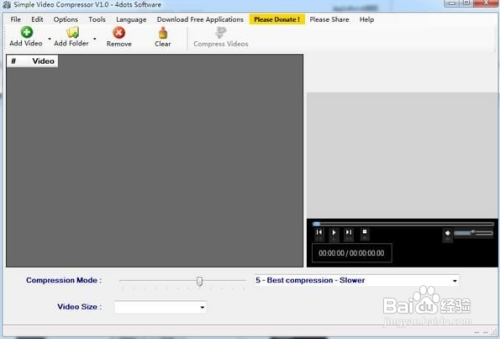如何压缩MKV视频文件
在我们日常娱乐和日常工作中,我们时常会下载一些视频存储在电脑上。最近几个月,小编就新下载了一些视频文件。在观看完后,小编打算将它按恽贴淑溪类别存储起来,发现了几个MKV的视频文件。如何压缩MKV格式视频?用这个办法就可以了!
工具/原料
电脑
MKV格式视频
风云压缩
家软视频转换压缩
Simple Video Compressor
风云压缩
1、因为小编电脑上的【风云压缩】软件可以压缩MKV视频文件,所以小编以自己电脑上的【风云压缩】为例。在腾讯软件管家或者网页上都可以搜索下载到软件
2、双击打开软件。因为我们需要将MKV视频文件压缩。所以在五项功能中,我们选择视频压缩功能。(在功能界面有标注可以压缩的视频类型,例如MP4,MKV,WMV视频文件等。)
3、进入视频压缩功能界面后,点击“添加文件”将需要压缩的MKV视频文件添加进软件。
4、在将待压缩的MKV视频文件添加进来之后,在开始压缩之前,先调整压缩选项。可以选择MKV视频文件的压缩是缩小优先还是清晰优先。
5、在调整完压缩选项后,选择输出格式。这里可以将MKV视频文件在压缩后输出为MP4文件格式。当然保持原文件格式也是可以的。
6、设置输出路径,选择将压缩好的MKV视频文件存储在源目录还是自定义目录存储。其实只要是可以方便寻找压缩之后的MKV视频文件的输出目录就可以了。小编就喜欢源目录存储。
7、在高级设置中可以选择压缩之后的MKV视频文件的分辨率,宽高比等。需要注意的一点是如果将压缩强度的值调得过小,那么压缩之后的MKV视频文件体积就会很大。在调苻抽苍黪整完全部的压缩前设置之后,点击开始压缩,开始将MKV视频文件进行压缩。
8、软件在压缩完MKV视频文件后会将转换状态显示为已完成。这是点击打开文件就可以查看MKV视频。
家软视频转换压缩
1、支持多种视频格式转换,支持qsv、kux、avi、3gp、mp4、flv、wmv、mov、mkv视频格式的转换、操作简单易用,是用户开展教学视频制作、游戏主播视频制作、教案制作的录制屏幕工具。
Simple Video Compressor
1、Simple Video Compressor是一款非常好用的视频压缩工短铘辔嗟具,能迅速地将您电脑上的视频压缩到最小,支持mp4、mov、avi、mts、rm等多种视频格式压缩功能,你可以自由设定视频的分辨率和质量。